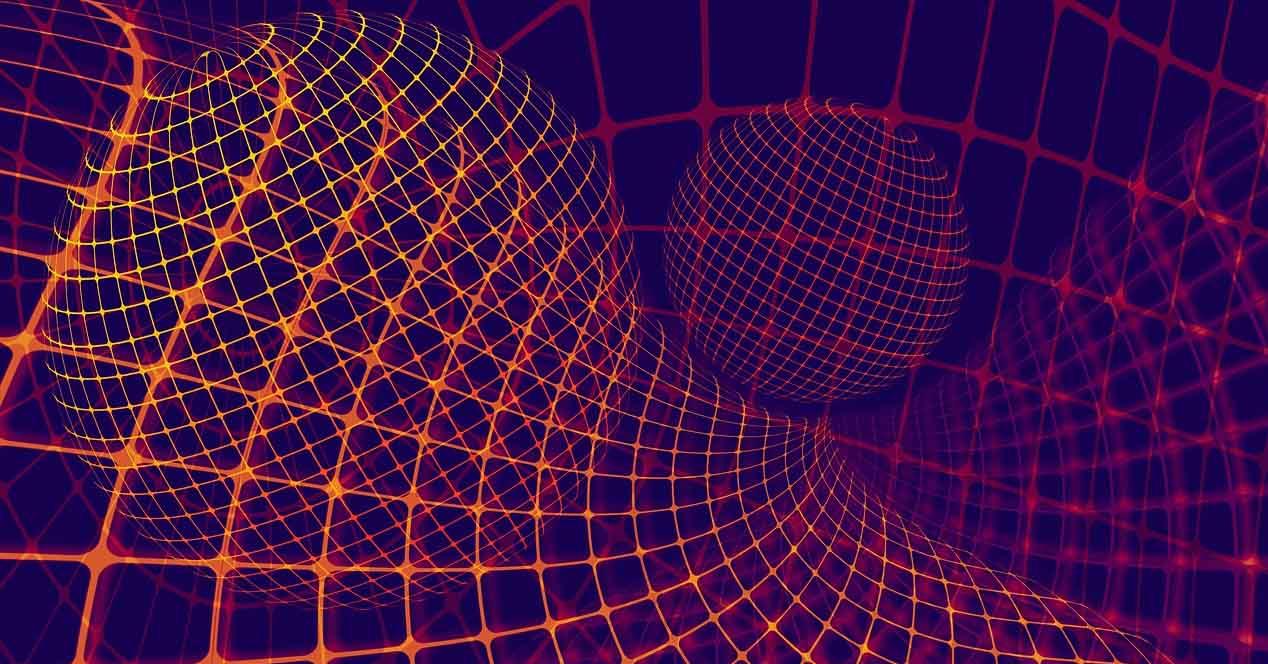Содержание
- Что такое reCAPTCHA
- Почему в браузере не работает reCAPTCHA
- Мы просматриваем через VPN или прокси
- Браузер устарел
- Вредоносное ПО в системе
- Мы подключены с подозрительного IP
- Что делать для устранения неполадок с reCAPTCHA
- Держите оборудование в безопасности
- Обновите систему и браузер
- Контроль использования VPN и прокси
- Перезагрузите IP
- Перезагрузите роутер
Во многих случаях при доступе к веб-странице появляется сообщение убедитесь, что мы настоящий пользователь а не бот. Это позволяет предлагать правильные услуги без ущерба для самого веб-сайта или любого пользователя.
В основном это то, что делает reCAPTCHA. Это бесплатная служба Google, которая проверяет, что вход на страницу или платформу осуществляется человеком, а не ботом. Он помогает этим сайтам избежать ввода различных автоматизированных инструментов, которые могут даже привести к рассылка спама и угроз .
Использование пользователями очень простое. Интернет-пользователь входит на страницу, и появляется поле, в котором он должен отметить, что он не бот, и тем самым подтвердить, что он человек. Это похоже на другие варианты, которые мы видим, в которых вы должны отметить серию цифр, изображений и т. Д. Однако в этом случае процесс выполняется быстрее и проще.
Однако бывают случаи, когда появляется ошибка и reCAPTCHA не работает в Chrome или любом браузере. Появится сообщение о том, что проверка не удалась. Это помешает нам открыть веб-сайт или войти в систему.
Важно знать основные причины, по которым reCAPTCHA вылетает в браузере. Нет конкретной причины, но есть ряд возможностей, которые необходимо принять во внимание, а затем решить эту проблему для правильной навигации.
Мы просматриваем через VPN или прокси
Иметь VPN или просматривая полномочие очень распространено. В нашем распоряжении много таких услуг. Они позволяют нам избегать возможных географических блоков, которые могут существовать, а также сохранять личную информацию, если мы подключаемся из общедоступной сети.
Однако это может быть причиной того, что reCAPTCHA не работает в браузере. Это может привести к конфликту с сетью и лишить нас возможности проверить, действительно ли мы являемся законным пользователем, а не ботом.
Браузер устарел
Эта ошибка возникает в браузере, поэтому одна из причин, которая также может вызывать эту проблему, заключается в том, что он не обновлен. Имея устаревшее программное обеспечение может быть источником множества ошибок при подключении к сети и использовании наших устройств.
Вредоносное ПО в системе
Конечно, может случиться так, что у нас есть какое-то вредоносное ПО. Особенно это может быть рекламное ПО в браузере, хотя это может быть троян, вирус или любой другой угроза в системе .
Мы уже знаем, что хакеры используют множество стратегий, чтобы подвергнуть риску наши компьютеры. Многие атаки могут повлиять на правильное функционирование браузера и привести к сбоям, подобным тому, что мы описываем в этой статье.
Мы подключены с подозрительного IP
В таких случаях это очень частая причина. Веб-сайт интерпретирует, что мы подключены к подозрительный IP и считает, что мы можем быть ботом. Это может произойти, если мы просматриваем общедоступный Wi-Fi, например, где внутри много пользователей. Также в случае доступа к сети из VPN.
Что делать для устранения неполадок с reCAPTCHA
Мы увидели, каковы основные причины появления ошибки reCAPTCHA в браузере. Теперь мы собираемся объяснить некоторые проблемы, которые необходимо принять во внимание, чтобы это не превратилось в проблему и чтобы иметь возможность нормально перемещаться.
Держите оборудование в безопасности
Конечно, один из самых важных вопросов избежать сбоя reCAPTCHA и другие подобные сообщения, которые могут появиться в браузере, предназначены для обеспечения безопасности компьютера. Для этого мы можем использовать множество инструментов, доступных для всех типов операционных систем.
Мы можем использовать антивирус, а также брандмауэр и даже расширения для браузера. Все это поможет нам избежать проникновения вредоносных программ, которые могут повлиять на нас. Мы должны поддерживать безопасность на всех уровнях и, таким образом, уменьшать проблемы.
Обновите систему и браузер
Один момент, который мы не можем забыть, — это постоянно обновлять как систему, так и браузер. Во многих случаях появляются уязвимости и сбои, которые могут вызывать эти типы ошибок, а также служить шлюзом для хакеров.
Это означает, что у нас всегда должны быть все патчи и обновления которые доступны. Но особенно вы должны принять во внимание важность наличия последней версии браузера, чтобы предотвратить его устаревание и появление ошибок такого типа.
Контроль использования VPN и прокси
Если мы собираемся перемещаться через VPN или прокси и замечаем, что это может создавать проблемы такого типа, мы должны контролировать использование. Мы можем взглянуть на конфигурацию, посмотреть, может ли это быть ошибка с сервера мы подключены и в конечном итоге пытаемся использовать другой сервис.
Перезагрузите IP
In Windows мы можем легко сбросить IP из командной строки. Для этого нам нужно перейти в Пуск, получить доступ к командной строке в режиме администратора и выполнить ipconfig / обновить . Это могло бы помочь исправить этот сбой, если это было причиной.
Перезагрузите роутер
Мы видели, что могут быть проблемы и с нашим IP. Но сам маршрутизатор мог неправильно обрабатывать запросы. Поэтому важный совет — перезагрузите устройство и посмотрите, устранит ли это неисправность. Теперь вам нужно сделать это правильно. Мы должны выключить роутер и позволить ему оставаться в таком состоянии не менее 30 секунд, прежде чем снова его включить.
Таким образом, это некоторые из основных проблем, которые мы должны учитывать, чтобы избежать проблемы reCAPTCHA в браузере. Мы рассмотрели основные причины возникновения подобных сбоев, а также несколько основных советов по их устранению.
reCAPTCHA is a free Google service to confirm that a system is being used by a human being and not a robot or bot. It helps websites secure themselves against malicious automated tools and spam attacks. It is similar to Captcha, the only difference is that Captcha asks you to solve some puzzles to make sure you are not a robot. And, reCAPTCHA asks you to tick an I’m not a Robot button to confirm your identity.
Lately, multiple users have reported that reCAPTCHA is not working in their web browsers. Many have said that it appears initially and then fades away when you click on it. And when you refresh the web page, it shows you a warning message such as verification failed, your computer is sending automated queries, etc.
If you also encounter the same issue in your web browser, check out this article. Here, I will mention solutions to fix the reCAPTCHA not working in the browser issue. But before that, let us try to understand what causes this issue.

Reasons that cause reCAPTCHA not working issue in browser
If reCAPTCHA is not working in your browser, then this issue may arise due to several reasons that include:
- You are using an older version of your web browser.
- VPN or proxy service is interrupting with reCAPTCHA.
- The browser is infected with malware like a browser hijacker, trojan, adware tool, etc.
- It may be triggered due to the browser profile; consider creating a new browser profile.
- You may experience this error if your IP address is detected as suspicious.
You can try fixing the reCAPTCHA not working issue using various methods that I am going to share in this article. Let’s get straight to the solutions now.
If reCAPTCHA is not working in Chrome, Firefox, or any browser on your system, the solutions provided in this post may help you resolve the issue. But before you begin, you might want to clear your browser cache first and see.
- Update your web browser to its latest version
- Disable your VPN or Proxy Service
- Disable your extensions
- Reset IP address
- Check for malware on your PC
- Create a new user profile
- Reset your browser
1] Update your web browser to its latest version
As one of the most common reasons that lead to the “reCAPTCHA not working” issue is outdated browser version, you should get it updated. Here, I am going to mention steps to update two widely used web browsers that include Google Chrome and Mozilla Firefox.
For Google Chrome
- Launch Google Chrome and go to the three-dot menu.
- Now, click on the Help > About Chrome option.
- It will now search for the latest update automatically and install it.
- After updating Chrome, restart it and go to the reCAPTCHA site to see if it is working fine now.
For Mozilla Firefox
- Open Firefox, go to its three-bar menu and click on the Help option.
- Next, tap on the About Firefox option. It will check and download updates which you can install by clicking the Update button.
- Relaunch Firefox and open the reCAPTCHA window and check if the issue is gone.
2] Disable your VPN or Proxy Service
A VPN service might be causing the reCAPTCHA not working error in your browser. Hence, try disabling the VPN application you use for some time and check if reCAPTCHA starts working in your browser. If it does, your VPN was the one causing the issue.
In a similar way, disable proxy service if you use one and see if the reCAPTCHA not working problem still persists.
3] Disable your extensions
Sometimes, the problems occur due to extensions installed on our web browser. This may be the case with you. You can check this by disabling all your extensions in Firefox, Chrome, Edge, and any other browser that you use to surf the internet. If after disabling the extensions, the issue gets fixed, you have to identify the problematic extension. For this, enable the disabled extensions one by one and check if the issue reappears. When you identify the problematic extension, remove it from your browser and search for its alternative.
4] Reset IP address
In an unfortunate case where your IP address has a negative reputation and is detected as suspicious, resetting your IP address may help you resolve this issue. This solution seems to work when reCAPTCHA is not working in any of your web browsers. Here are the steps to reset the IP address on your Windows 10 PC:
Firstly, open CMD with administrator privilege; for that, search for CMD and open the app using the Run as administrator option.
Now, enter the following commands one by one in CMD:
netsh winsock reset netsh int ip reset ipconfig /release ipconfig /renew
When all the above commands are completely executed, restart your web browser and visit the reCAPTCHA page to see if it is working fine now.
5] Check for malware on your PC
You might be facing this issue if your browser is infected with some kind of malware like trojan, adware, browser hijacker, etc. So, scan your PC for malware and remove it from your PC. You can use free Antivirus Software that provides you protection against malware.
After doing so, uninstall your web browser completely using a free uninstaller program. Then, download the installer for your web browser from the web and reinstall it on your PC.
Launch your browser and check if reCAPTCHA is working properly.
6] Create a new user profile
If the problem still persists, your user profile might have been corrupted. To confirm this, create a new user profile in Firefox, Chrome, Edge, and another browser that you use and see if this helps.
Some users found that changing the display name of their user profiles fixed the problem. You can also try this trick. Change the name of your user profile in your web browser and see if it helps. The steps to change the display name of your user profile in Firefox, Chrome, and Edge are explained below:
Google Chrome
- Open Google Chrome.
- Click on your profile icon.
- Click on the pencil shaped icon to edit your profile.
- Change the name of your user profile.
Mozilla Firefox
- Open Firefox.
- Click on your profile icon.
- Click Manage account.
- Select Profile from the left side.
- Click on the Change button next to the Display name.
Microsoft Edge
- Open Microsoft Edge.
- Click on your profile icon.
- Click on the Manage profile settings link.
- Click on the three horizontal dots next to your profile name and click Edit.
- Type your new profile name.
7] Reset your browser
If nothing works, you may need to reset your Edge, Chrome, or Firefox browser to its original default settings.
Hopefully, this guide helps you fix the reCAPTCHA issue.
Does reCAPTCHA work on all browsers?
ReCaptcha will actively look at the browser version before allowing you access. This is applicable to all browser versions, not just Chrome, Edge, and Firefox.
Can you bypass CAPTCHA?
In some cases, simple CAPTCHAs can be bypassed using the Optical Character Recognition (OCR) technology that recognizes the text inside images, such as scanned documents and photographs. This technology converts images containing written text into machine-readable text data.
Now read: Browser extensions to Bypass or Automatically fill CAPTCHA.
reCAPTCHA is a free Google service to confirm that a system is being used by a human being and not a robot or bot. It helps websites secure themselves against malicious automated tools and spam attacks. It is similar to Captcha, the only difference is that Captcha asks you to solve some puzzles to make sure you are not a robot. And, reCAPTCHA asks you to tick an I’m not a Robot button to confirm your identity.
Lately, multiple users have reported that reCAPTCHA is not working in their web browsers. Many have said that it appears initially and then fades away when you click on it. And when you refresh the web page, it shows you a warning message such as verification failed, your computer is sending automated queries, etc.
If you also encounter the same issue in your web browser, check out this article. Here, I will mention solutions to fix the reCAPTCHA not working in the browser issue. But before that, let us try to understand what causes this issue.

Reasons that cause reCAPTCHA not working issue in browser
If reCAPTCHA is not working in your browser, then this issue may arise due to several reasons that include:
- You are using an older version of your web browser.
- VPN or proxy service is interrupting with reCAPTCHA.
- The browser is infected with malware like a browser hijacker, trojan, adware tool, etc.
- It may be triggered due to the browser profile; consider creating a new browser profile.
- You may experience this error if your IP address is detected as suspicious.
You can try fixing the reCAPTCHA not working issue using various methods that I am going to share in this article. Let’s get straight to the solutions now.
If reCAPTCHA is not working in Chrome, Firefox, or any browser on your system, the solutions provided in this post may help you resolve the issue. But before you begin, you might want to clear your browser cache first and see.
- Update your web browser to its latest version
- Disable your VPN or Proxy Service
- Disable your extensions
- Reset IP address
- Check for malware on your PC
- Create a new user profile
- Reset your browser
1] Update your web browser to its latest version
As one of the most common reasons that lead to the “reCAPTCHA not working” issue is outdated browser version, you should get it updated. Here, I am going to mention steps to update two widely used web browsers that include Google Chrome and Mozilla Firefox.
For Google Chrome
- Launch Google Chrome and go to the three-dot menu.
- Now, click on the Help > About Chrome option.
- It will now search for the latest update automatically and install it.
- After updating Chrome, restart it and go to the reCAPTCHA site to see if it is working fine now.
For Mozilla Firefox
- Open Firefox, go to its three-bar menu and click on the Help option.
- Next, tap on the About Firefox option. It will check and download updates which you can install by clicking the Update button.
- Relaunch Firefox and open the reCAPTCHA window and check if the issue is gone.
2] Disable your VPN or Proxy Service
A VPN service might be causing the reCAPTCHA not working error in your browser. Hence, try disabling the VPN application you use for some time and check if reCAPTCHA starts working in your browser. If it does, your VPN was the one causing the issue.
In a similar way, disable proxy service if you use one and see if the reCAPTCHA not working problem still persists.
3] Disable your extensions
Sometimes, the problems occur due to extensions installed on our web browser. This may be the case with you. You can check this by disabling all your extensions in Firefox, Chrome, Edge, and any other browser that you use to surf the internet. If after disabling the extensions, the issue gets fixed, you have to identify the problematic extension. For this, enable the disabled extensions one by one and check if the issue reappears. When you identify the problematic extension, remove it from your browser and search for its alternative.
4] Reset IP address
In an unfortunate case where your IP address has a negative reputation and is detected as suspicious, resetting your IP address may help you resolve this issue. This solution seems to work when reCAPTCHA is not working in any of your web browsers. Here are the steps to reset the IP address on your Windows 10 PC:
Firstly, open CMD with administrator privilege; for that, search for CMD and open the app using the Run as administrator option.
Now, enter the following commands one by one in CMD:
netsh winsock reset netsh int ip reset ipconfig /release ipconfig /renew
When all the above commands are completely executed, restart your web browser and visit the reCAPTCHA page to see if it is working fine now.
5] Check for malware on your PC
You might be facing this issue if your browser is infected with some kind of malware like trojan, adware, browser hijacker, etc. So, scan your PC for malware and remove it from your PC. You can use free Antivirus Software that provides you protection against malware.
After doing so, uninstall your web browser completely using a free uninstaller program. Then, download the installer for your web browser from the web and reinstall it on your PC.
Launch your browser and check if reCAPTCHA is working properly.
6] Create a new user profile
If the problem still persists, your user profile might have been corrupted. To confirm this, create a new user profile in Firefox, Chrome, Edge, and another browser that you use and see if this helps.
Some users found that changing the display name of their user profiles fixed the problem. You can also try this trick. Change the name of your user profile in your web browser and see if it helps. The steps to change the display name of your user profile in Firefox, Chrome, and Edge are explained below:
Google Chrome
- Open Google Chrome.
- Click on your profile icon.
- Click on the pencil shaped icon to edit your profile.
- Change the name of your user profile.
Mozilla Firefox
- Open Firefox.
- Click on your profile icon.
- Click Manage account.
- Select Profile from the left side.
- Click on the Change button next to the Display name.
Microsoft Edge
- Open Microsoft Edge.
- Click on your profile icon.
- Click on the Manage profile settings link.
- Click on the three horizontal dots next to your profile name and click Edit.
- Type your new profile name.
7] Reset your browser
If nothing works, you may need to reset your Edge, Chrome, or Firefox browser to its original default settings.
Hopefully, this guide helps you fix the reCAPTCHA issue.
Does reCAPTCHA work on all browsers?
ReCaptcha will actively look at the browser version before allowing you access. This is applicable to all browser versions, not just Chrome, Edge, and Firefox.
Can you bypass CAPTCHA?
In some cases, simple CAPTCHAs can be bypassed using the Optical Character Recognition (OCR) technology that recognizes the text inside images, such as scanned documents and photographs. This technology converts images containing written text into machine-readable text data.
Now read: Browser extensions to Bypass or Automatically fill CAPTCHA.
reCAPTCHA является бесплатным сервисом от Google для защиты от ботов. Если встроенная система сайта имеет какие-то подозрения, она высвечивает пользователю капчу с просьбой решить простую головоломку (обычно выбрать картинки). Также ее вставляют при выполнении важных действий, вроде входа в аккаунт. Вот только reCAPTCHA не всегда работает. Головоломки могут появляться и сразу исчезать, совсем не реагировать на клики или всегда показывать ошибки. Вот как исправить любые проблемы в работе капчи.
Содержание
- Что делать, если не работает reCAPTCHA?
- Способ 1: обновляем браузер
- Способ 2: отключаем VPN или прокси
- Способ 3: сброс кэша IP
- Способ 4: сканируем компьютер на наличие вирусов
- Способ 5: сбрасываем настройки браузера
Что делать, если не работает reCAPTCHA?
Начнем с самого эффективного и простого в реализации. Так постепенно рассмотрим все методы, дойдя до самого последнего – сброса настроек.
Способ 1: обновляем браузер
Чтобы обновить браузеры на базе Chromium (Chrome, Opera и др.), достаточно открыть правильную страницу. Вот ссылка на нее в Хроме. Альтернативный способ – открыть основное меню браузера и выбрать там:
- Google Chrome. «Справка» – «О браузере Google Chrome».
- Opera. «Обновление & Восстановление».
- Firefox. «О Firefox».
На следующей вкладке запустится поиск актуальных версий браузера и покажется кнопка, если есть возможность его обновить.
Способ 2: отключаем VPN или прокси
Настройка VPN-сервиса может блокировать отображение определенного контента или загрузку данных с некоторых IP. Если проблема в этом, поможет временное отключение подобных служб.
Способ 3: сброс кэша IP
Если IP уже заслужил плохую репутацию и все сервисы распознают его в качестве подозрительного, сброс может помочь. Об этом свидетельствует то, что reCAPTCHA не срабатывает во всех браузерах.
Как это сделать:
- Правой кнопкой мыши жмем по Пуску и выбираем «Командная строка».
- Поочередно вводим следующие команды, после каждой нажимая Enter:
- netsh winsock reset
- netsh int ip reset
- ipconfig /release
- ipconfig /renew
Остается только перезагрузить браузер.
Способ 4: сканируем компьютер на наличие вирусов
Возможно, в систему закралось вредоносное ПО. Это легко исправить с помощью любого популярного антивируса. Даже Защитник Windows должен справиться со своей задачей.
Способ 5: сбрасываем настройки браузера
Это должно сработать у большинства пользователей, но заранее лучше включить синхронизацию данных с сервером и удалить аккаунт. Принцип сброса прост:
- Переходим в «Настройки» браузера через основное меню.
- Листаем список в самый конец, для этого придется открыть «Дополнительные настройки».
- Жмем на элемент «Восстановление настроек по умолчанию» или «Сброс».
- Подтверждаем намерение.
Теперь нужно проверить, работает ли reCAPTCHA. Скорее всего все заработало и сейчас самое время вернуть свои данные, выполнив синхронизацию с серверами.
reCAPTCHA является бесплатным сервисом от Google для защиты от ботов. Если встроенная система сайта имеет какие-то подозрения, она высвечивает пользователю капчу с просьбой решить простую головоломку (обычно выбрать картинки). Также ее вставляют при выполнении важных действий, вроде входа в аккаунт. Вот только reCAPTCHA не всегда работает. Головоломки могут появляться и сразу исчезать, совсем не реагировать на клики или всегда показывать ошибки. Вот как исправить любые проблемы в работе капчи.
Что делать, если не работает reCAPTCHA?
Начнем с самого эффективного и простого в реализации. Так постепенно рассмотрим все методы, дойдя до самого последнего – сброса настроек.
Способ 1: обновляем браузер
Чтобы обновить браузеры на базе Chromium (Chrome, Opera и др.), достаточно открыть правильную страницу. Вот ссылка на нее в Хроме. Альтернативный способ – открыть основное меню браузера и выбрать там:
- Google Chrome. «Справка» – «О браузере Google Chrome».
- Opera. «Обновление & Восстановление».
- Firefox. «О Firefox».
На следующей вкладке запустится поиск актуальных версий браузера и покажется кнопка, если есть возможность его обновить.
Способ 2: отключаем VPN или прокси
Настройка VPN-сервиса может блокировать отображение определенного контента или загрузку данных с некоторых IP. Если проблема в этом, поможет временное отключение подобных служб.
Способ 3: сброс кэша IP
Если IP уже заслужил плохую репутацию и все сервисы распознают его в качестве подозрительного, сброс может помочь. Об этом свидетельствует то, что reCAPTCHA не срабатывает во всех браузерах.
Как это сделать:
- Правой кнопкой мыши жмем по Пуску и выбираем «Командная строка».
- Поочередно вводим следующие команды, после каждой нажимая Enter:
- netsh winsock reset
- netsh int ip reset
- ipconfig /release
- ipconfig /renew
Остается только перезагрузить браузер.
Способ 4: сканируем компьютер на наличие вирусов
Возможно, в систему закралось вредоносное ПО. Это легко исправить с помощью любого популярного антивируса. Даже Защитник Windows должен справиться со своей задачей.
Способ 5: сбрасываем настройки браузера
Это должно сработать у большинства пользователей, но заранее лучше включить синхронизацию данных с сервером и удалить аккаунт. Принцип сброса прост:
- Переходим в «Настройки» браузера через основное меню.
- Листаем список в самый конец, для этого придется открыть «Дополнительные настройки».
- Жмем на элемент «Восстановление настроек по умолчанию» или «Сброс».
- Подтверждаем намерение.
Теперь нужно проверить, работает ли reCAPTCHA. Скорее всего все заработало и сейчас самое время вернуть свои данные, выполнив синхронизацию с серверами.
не удается связаться с сервисом recaptcha: что делать?
Некоторые сайты не загружаются без введения капчи. ReCAPTCHA, к сожалению, периодически не работает в Chrome и других браузерах. Давайте рассмотрим, почему может не отображаться капча и как это исправить.
ReCAPTCHA: что это такое
При попытке открыть отдельные веб-страницы появляется сообщение: «Подтвердите, что вы не бот».
За проверку пользователей отвечает ReCAPTCHA – бесплатная служба Google. Она помогает избежать перегрузки серверов, поскольку делает невозможным использование автоматизированных инструментов для веб-серфинга и/или рассылки спама.
Суть функционирования сервиса простая: пользователь входит на сайт и видит окно, в котором нужно выбрать определенные картинки, например, изображения автобусов. Так посетитель ресрурса подтверждает, что является человеком.
Случается, что ReCAPTCHA не работает в Chrome и других браузерах. Появляется оповещение о неудачной проверке. Как результат, веб-страница не открывается.
Причины сбоев в работе ReCAPTCHA
Единой причины, по которой капча может не работать, не существует. Есть несколько возможных проблем и способов их решения.
Использование прокси или VPN
Мы активно используем VPN и прокси-серверы для обхода блокировки любимых сайтов и для сохранения конфиденциальности. Однако это – частая причина проблем с работой сервиса ReCAPTCHA. Подключение через сторонние серверы не дает корректно определить, являемся ли мы человеком, а не роботом.
Устаревший браузер
Частая причина проблем с ReCAPTCHA – использование устаревшего браузера. Программное обеспечение, не обновленное вовремя, становится источником большого числа ошибок при веб-серфинге.
Вредоносное программное обеспечение
Случается, что причиной проблем с отображением капчи становятся вирусы и другое вредоносное ПО. Софт, используемый хакерами, негативно влияет на функционирование браузера и системы в целом.
Подозрительный IP-адрес
Капча работает некорректно, если сайт определяет, что у человека подозрительный IP-адрес. Обычно это происходит при включенном VPN или при подключении к общественной сети Wi-Fi с большим количеством пользователей.
Как устранить неполадки с ReCAPTCHA
Проблемы с работой ReCAPTCHA легко решаемы. Зная, как с ними справиться, вы без проблем сможете посещать любые сайты.
Используйте брандмауэер и антивирус
Защитить компьютер от вредоносного софта помогает использование антивируса и брандмауэера. Антивирусный софт должен быть актуальным.
Обновите браузер и систему в целом
Постоянно обновляйте браузер и операционную систему. В устаревших версиях ПО появляются уязвимости и сбои, используемые хакерами.
Контролируйте использование VPN
Если при использовании VPN отдельные сайты не работают, отключите сервис. Как результат, веб-страница откроется.
Сбросьте IP
В Windows IP можно сбросить из командной строки. Для этого нужно использовать следующую команду: ipconfig /renew.
Перезагрузите роутер
Маршрутизатор может неправильно обрабатывать запросы. Для устранения этой проблемы достаточно выключить роутер, подождать 30 секунд, а затем снова включить устройство.
Если recaptcha не работает
Создание сайта
На днях столкнулся с проблемой, обнаружив некоторое количество спама в почте и тем, что recaptcha не работает на всех сайтах, где установлена форма на базе Contact Form 7. Обновление ключей и секретов на сайте reCaptcha ничего не дало. Решение нашлось далеко не сразу, на одном из наших форумов и оно весьма простое.
Инструкция по устранению неполадок в работе reCaptcha в Contact Form 7
Ниже прилагается довольно простая инструкция по устранению неполадок в работе reCaptcha в Contact Form 7.
1. Первым делом устанавливаем плагин Contact Form 7 Captcha.
2. Берем ключи на сайте Google reCAPTCHA.
3. Размещаем ключи в настройках плагина Contact Form 7 Captcha и сохраняем.
4. Берем шорткод [ cf7sr-simple-recaptcha ] в Contact Form 7 Captcha и вставляем в то место нашей формы, где ранее размешался шорткод [ recaptcha ]. Сохраняем и проверяем работоспособность обновленной формы.Если капча есть но форма не работает
Если после проведения работ согласно инструкции представленной выше капча стала отображаться, но при отправке появляется сообщение об ошибке, то попробуйте сделать следующее:
1. Удалите кеш (если у вас стоит плагин кеширования);
2. Удалите ключ в разделе Интеграция и замените в прочих формах, созданных вами ранее, шорткоды recaptcha на cf7sr-simple-recaptcha. После этого снова проверьте работу формы. Это все.
Теперь вы знаете, почему это происходит !!! Если вас все время отвлекают, вот несколько советов, как исправить «Я не робот» в поиске Google.
К сожалению, сильных альтернатив поиску в Google нет. Bing и Yahoo! далеки от ожидаемых результатов и нигде не ближе к точности Google. Итак, попробуйте следующие варианты решения проблемы «Я не робот», даже некоторые моменты не имеют для вас смысла.
Google блокирует результаты поиска на основе исходного IP-адреса. Существует большое количество баз данных, поддерживаемых публичными и частными компаниями для отслеживания подозрительных IP-адресов. Если с вашего IP-адреса происходят какие-либо подозрительные действия и он помечен как спам, Google выдаст сообщение reCAPTCHA и остановит вас для проверки.
Обычно интернет-провайдеры используют динамические IP-адреса с большим диапазоном. Поэтому отключите подключение к Интернету и подключитесь снова, чтобы получить новый IP-адрес. Или просто подождите, а затем попробуйте поискать снова. Возможно, для этого вы можете сбросить модем или маршрутизатор. Если вы хотите сбросить IP-адрес вручную, выполните следующие действия:
2. Проверьте свою сеть
Иногда (в основном в таких странах, как Китай) интернет-провайдер (ISP) маскирует IP-адрес и отслеживает ваши действия в Интернете. Это приведет к тому, что вся сеть IP-адресов, используемых этим интернет-провайдером, будет заблокирована системами безопасности, такими как reCAPTCHA, используемым Google. Если вы сталкиваетесь с CAPTCHA в каждом случае, обратитесь к своему интернет-провайдеру и уточните у него проблему.
Другая проблема с сетью может быть связана с совместным использованием сети Wi-Fi. В этом случае есть вероятность, что кто-то еще в вашей сети может отправлять некоторый автоматический трафик, и Google остановит поиск по всей сети. Вы можете связаться с сетевым администратором, чтобы решить проблему и получить более подробную информацию.
Также вы можете получить уникальный статический IP-адрес от своего интернет-провайдера. Это поможет вам решить проблему со спамом в сети. Узнайте больше о том, как назначить вашему компьютеру статический IP-адрес.
3. Прекратите использовать VPN
Виртуальная частная сеть (или VPN) скрывает ваш IP-адрес и направляет трафик из другого места. Это используется для доступа к заблокированным веб-сайтам, а также используется в основном для сокрытия исходного IP-адреса для совершения незаконных действий. Использование VPN незаконно во многих странах из-за характера использования. Хотя вы можете использовать его в хороших целях, весь сервер не может быть чистым или заблокированным.
Поэтому избегайте использования бесплатных приложений VPN и удаляйте их со своего компьютера. Если вы используете услугу VPN премиум-класса, обсудите это со своим поставщиком услуг VPN и найдите подходящий сервер для правильного подключения. Насколько мы проверили, в большинстве случаев Google показывает, что я не робот, проверяющий reCAPTCHA при подключении через VPN-сервер. Проблема редко возникает при отключении от VPN и использовании общедоступного DNS Google.
4. Избегайте неизвестных прокси-серверов.
Подобно интернет-провайдеру и VPN, прокси-сервер, который вы используете, также может доставить вам проблемы, поскольку через этот прокси-сервер могут быть идентифицированы незаконные действия. Не используйте ненадежные прокси-серверы в своем браузере для маршрутизации всего трафика через них. В Windows 10 вы можете нажать клавишу Windows и перейти к опции «Настройки> Сеть и Интернет». Здесь вы можете отключить все прокси и VPN-соединения. Узнайте больше об изменении сетевых настроек в Windows.
На Mac выполните действия, аналогичные описанным выше, для сброса IP-адреса. На вкладке «Прокси» удалите все прокси-серверы.
5. Используйте Google Public DNS.
Другой проблемой в сети может быть ваш DNS. Система доменных имен или DNS помогает преобразовать числовой IP-адрес веб-сайта в имя хоста. Проблема с DNS может быть связана с настройками вашего компьютера, интернет-провайдером или частным DNS VPN. Хотя поврежденный DNS не вызовет сообщения reCAPTCHA, он замедлит соединение.
Простым решением здесь является переключение DNS на надежный общедоступный DNS. Ознакомьтесь со статьей о том, как использовать общедоступный DNS Google. В большинстве случаев это поможет решить проблемы с подключением к Интернету.
6. Прекратите искать незаконные запросы
Что ж, если вы действительно пытаетесь искать незаконные термины, то, скорее всего, Google остановит вас для проверки. Вы можете очистить кеш своего браузера и повторить поиск. Помните, что Google может легко отслеживать все поисковые запросы с IP-адресов. Таким образом, очистка кеша браузера будет работать только в том случае, если вы случайно что-то искали не так. В противном случае любые поиски, нарушающие условия Google, будут остановлены, и вам придется немного подождать, прежде чем повторить попытку.
7. Уменьшите количество кликов
Если вы не используете VPN, прокси-сервер, ваш IP-адрес и интернет-провайдер в порядке, то наиболее вероятной причиной могут быть необычные щелчки с вашей стороны. Когда вы вводите ключевое слово и очень быстро нажимаете клавишу ввода, Google сопоставит вашу активность с автоматическими ботами и остановит вас.
Хотя это странно, уменьшите скорость и скорость щелчков мыши и используйте обычную скорость, чтобы избежать сообщения CAPTCHA.
8. Остановите отправку автоматических запросов.
Вы можете легко искать термины напрямую, используя URL-адрес, например «https://www.google.com/#q=search-term». Это самый популярный способ отправки трафика в Google автоматическими ботами. Всегда используйте поле поиска для отправки условий запроса и избегайте прямого поиска по URL-адресу.
Если вы разработчик, прекратите манипулировать запросом пользователя перед отправкой в Google. Также отображайте результаты поиска в том виде, в котором они получены от Google, без каких-либо манипуляций.
9. Ищите людей, а не роботов
Опять же, это может вас смутить !!! Но есть много различий между поисковым поведением людей и автоматизированных роботов. Особенно когда вы уже вошли в свою учетную запись Google, Google легко понять, что вы человек. Но этого недостаточно, поскольку сетевые проблемы могут иметь больший приоритет, чем история просмотров учетной записи.
Например, автоматические боты используют заглавные буквы между словами, в то время как большинство людей не будут искать так. Так что всегда ищите термин, используя способ, которым делают нормальные люди.
10. Проверьте вредоносное ПО и расширения браузера.
Ваш компьютер может быть заражен вредоносным ПО, которое автоматически отправляет трафик в Google. Также некоторые расширения и плагины браузера могут отправлять автоматический трафик. Если вы часто видите сообщение «Я не робот», проверьте свой компьютер на наличие вредоносных программ и удалите ненужные расширения браузера. Попробуйте официальную Инструмент очистки Chrome если вы используете операционную систему Chrome и Windows.
Если вы удалили какое-либо вредоносное ПО, сбросьте настройки браузера до исходных.
Последние мысли
Google остановится с сообщением CAPTCHA только при обнаружении необычной активности трафика. Как только необычная активность будет остановлена, Google позволит вам выполнять поиск в обычном режиме. Так что, если вы часто видите сообщение, значит, что-то не так. Скорее всего, сеть рассылает спам или вы слишком быстро подбираете ботов. Подумайте о том, чтобы тщательно проверить свою сеть, замедлить свои действия и использовать общедоступный DNS, чтобы избавиться от сообщения CAPTCHA «Я не робот». Если у вас все еще есть проблема, опубликуйте ее в официальном Форум поиска Google получить совет экспертов.
- Одной из наиболее распространенных причин возникновения этой ошибки является то, что устаревшая версия Chrome reCAPTCHA будет активно проверять версию браузера, прежде чем разрешить вам доступ.
- Это применимо ко всем версиям браузера, а не только к Chrome.
- В этом случае решение — обновить Google Chrome до последней версии.
В связи с этим, как правильно ввести CAPTCHA? Если CAPTCHA показывает как прописные, так и строчные буквы, обязательно вводите символы точно так, как они отображаются. Если все буквы имеют одинаковый регистр, возможно, вы сможете ввести их в любом случае, но если вы получаете недопустимые CAPTCHA, попробуйте использовать заглавные буквы. именно так, как они показаны
Почему я продолжаю ошибаться с reCAPTCHA?
Если вы используете Google reCAPTCHA версии 3, и она, как правило, всегда дает сбой для пользователей, это, скорее всего, связано с «оценкой» пользователя. reCAPTCHA v3 основана на оценке пользователя. Используемые ключи API относятся к v3), они оцениваются слишком низко.
Теперь, почему я получаю CAPTCHA на каждом сайте? Поскольку вредоносное ПО отправляет сотни запросов в секунду, брандмауэры серверов вызывают подозрение и предлагают CAPTCHA заблокировать эти запросы. Поскольку вредоносное ПО использует ваш компьютер, запросы отправляются с вашего IP-адреса. Брандмауэры не могут отличить вас от вредоносного ПО, поэтому вы также получить несколько подсказок CAPTCHA
Почему я должен пройти CAPTCHA? CAPTCHA помогает защитить вас от спама и расшифровки паролей, предлагая вам пройти простой тест, который доказывает, что вы человек, а не компьютер, пытающийся взломать защищенную паролем учетную запись.
Почему Google постоянно просит меня подтвердить, что я не робот?
Google объяснил, что CAPTCHA может быть запущена автоматическими процессами, иногда вызванными спам-ботами, зараженными компьютерами, почтовыми червями или DSL-маршрутизаторами, или некоторыми инструментами ранжирования SEO. персонажей или нажав на правильные фотографии
Если вы снова видите ошибку, убедитесь, что у вас сначала включен Javascript и что в вашем текущем браузере не включены какие-либо расширения/надстройки: поскольку ReCaptcha включена службами Google, использование прокси или надстроек, блокирующих Google запросы сервера вызовут проблемы (например, Ghostery)
Почему reCAPTCHA продолжает появляться?
Вы получаете CAPTCHA на нескольких сайтах, потому что поведение вашего онлайн-трафика напоминает небезопасных ботов. Это может включать следующие причины: Ваш компьютер заражен вирусами или вредоносными программами. Кто-то еще в вашей сети запускает бота или скрипт.
Почему Google заставляет меня доказывать, что я не робот?
Google объяснил, что CAPTCHA может быть запущена автоматическими процессами, иногда вызванными спам-ботами, зараженными компьютерами, почтовыми червями или DSL-маршрутизаторами, или некоторыми инструментами ранжирования SEO. персонажей или нажав на правильные фотографии
Почему Google просит подтвердить, что я не робот?
Страница с ошибкой, скорее всего, показывает reCAPTCHA. Чтобы продолжить использовать Google, решите reCAPTCHA. Так мы узнаем, что вы человек, а не робот. После того, как вы решите reCAPTCHA, сообщение исчезнет, и вы снова сможете использовать Google.
Почему меня постоянно просят подтвердить, что я не робот?
Google объяснил, что CAPTCHA может быть запущена автоматическими процессами, иногда вызванными спам-ботами, зараженными компьютерами, почтовыми червями или DSL-маршрутизаторами, или некоторыми инструментами ранжирования SEO. персонажей или нажав на правильные фотографии
Как заставить Google перестать запрашивать у меня CAPTCHA?
Шаг № 1: Нажмите на меню в правом верхнем углу и выберите «Настройки». Шаг № 2: Теперь прокрутите вниз и нажмите «Дополнительно», чтобы открыть дополнительные настройки. Шаг № 3: Прокрутите дальше и нажмите «Очистить данные просмотра». Шаг № 4. : выберите опцию «Cookies и другие данные сайта» и снимите все остальные.
Как избавиться от проверки Google?
Отключить двухэтапную аутентификацию
- На телефоне или планшете Android откройте приложение «Настройки». Google. Управление учетной записью Google.
- Вверху нажмите Безопасность
- В разделе «Вход в Google» нажмите «Двухэтапная аутентификация». Возможно, вам потребуется войти в систему.
- Нажмите «Выключить».
- Подтвердите, нажав «Выключить».
Почему веб-сайты продолжают спрашивать, не робот ли я?
CAPTCHA — это аббревиатура от «Полностью автоматизированный публичный тест Тьюринга, позволяющий отличить компьютеры от людей». Он был изобретен учеными Карнеги-Меллона в 2000 году. проходить
Почему Google блокирует мои поиски?
Почему сайты блокируются Google проверяет страницы, которые он индексирует, на наличие вредоносных скриптов или загрузок, нарушений содержания, политик и многих других проблем с качеством и правовых норм, которые могут затронуть пользователей.
Почему Google постоянно спрашивает меня, не робот ли я?
Страница с ошибкой, скорее всего, показывает reCAPTCHA. Чтобы продолжить использовать Google, решите reCAPTCHA. Так мы узнаем, что вы человек, а не робот. После того, как вы решите reCAPTCHA, сообщение исчезнет, и вы снова сможете использовать Google.
Как разблокировать веб-сайт в Chrome?
Перейдите на вкладку «Безопасность», выберите «Ограниченные сайты» и нажмите кнопку «Сайты». Отобразится список URL-адресов сайтов, отмеченных в разделе «Ограниченные сайты». Выберите сайт и нажмите кнопку «Удалить». После этого перезапустите Chrome и проверьте, не заблокирован ли этот сайт.
Как сбросить Google Chrome?
Сбросить настройки Chrome по умолчанию
- На компьютере откройте Chrome
- В правом верхнем углу нажмите «Дополнительные настройки». На Chromebook, Linux и Mac: нажмите «Сбросить настройки». Восстановить исходные настройки по умолчанию. «Сбросить настройки» В Windows: нажмите «Сбросить и очистить».
Как сбросить настройки браузера?
Чтобы сбросить настройки Google Chrome:
- На компьютере откройте Chrome
- В правом верхнем углу нажмите на три точки
- Нажмите «Настройки»
- Внизу нажмите Дополнительно
- Прокрутите вниз, нажмите «Восстановить исходные настройки по умолчанию».
- Нажмите «Сбросить настройки»
Почему я продолжаю получать недействительную CAPTCHA?
Если ваша CAPTCHA не принимается, проблема может быть не в том, что вы читаете или печатаете — возможно, срок действия кода просто истек. Если вы открываете страницу и не отправляете форму ввода сразу, ваша CAPTCHA может быть недействительной.
Главная » База знаний » Ошибка Google reCAPTCHA в приложении iHerb: что это такое?
28.01.2021
1,144 Просмотры
iHerb — онлайн-магазин, созданный в Калифорнии, и предлагающий своим покупателям натуральные товары известных производителей. Специалисты компании товарную продукцию отправляют в 150 стран. iHerb является одной из самых популярных компаний, которая на протяжении семи лет работает в онлайн-режиме. Покупки компании можно делать и с приложения для мобильных устройств с операционной системой Android, поскольку оно функционирует на 10 языках, что удобно для покупателей всего мира.
Однако в последнее время российские пользователи не могут войти в приложение iHerb, на экране мобильного устройства может появиться ошибка Google reCAPTCHA. Если приходит такое сообщение, значит зарегистрированный ключ не работает с этим интерфейсом.
Приложение не работает по причине того, что в России был установлен запрет на него в связи с блокировкой. Поэтому, обновить его не получится, придется затратить максимум времени, чтобы для мобильной версии айфона создать новый зарегистрированный аккаунт. В данном случае придется систематически потрудится, чтобы скачать новую версию со сторонних веб-ресурсов для телефонов с ОС Android. Не исключено, что возможно произошли ошибки с самим приложением.
Что делать, если постоянно появляется ошибка
Чтобы приложение заработало, необходимо установить его, но для этого рекомендуется обновить следующим способом:
Загрузить через VPN. Загрузка осуществляется медленно, но этот метод поможет избежать любую блокировку для России. На телефон можно установить VPN-приложение, с помощью которого можно зайти на iHerb. Чтобы полноценно пользоваться им и осуществлять заказы на сайте, избегая блокировки, необходимо выбрать любую европейскую страну. Уже при первом действии загрузки приложения, появится окно с запросом на разрешение добавления данной конфигурации. Для ее успешной авторизации потребуется нажать на «Разрешение».
Чтобы создать новый аккаунт на appleid.apple.com/account#!&page=create, необходимо выполнить несколько действий:
- При регистрации нужно выбрать американский аккаунт, указав в настройках Apple ID, где находится информацию «Apple ID, iCloud, iTunes Store и App Store»), а затем выбрать блок iTunes Store и App Store.
- Ввести новый идентификационный номер, при этом выйдя из старого с заходом на новый аккаунт.
- Закончить настройку профиля, который будет выдаваться под другим аккаунтом, далее скачать, принять условия соглашения пользования, вбив американский адрес. При вводе новых данных можно указать любые: например: Westwood Blvd, California, ZIP 90024, а контактный номер 123 4560-7893.
Приложение в России запрещено, однако сам сайт доступен. Это никак не отразится на ваших заказах, если вы создадите нероссийский аккаунт. Ваши заказы будут отправляться, как и прежде, однако существуют предпосылки, что его снова запустят, как и было после блокировки в 2016 году. Пока этого не случилось, можно пользоваться таким способом.
Загрузка…
Google reCAPTCHA позволяет веб-сайтам уменьшить количество спама, требуя от пользователей подтверждения того, что они не роботы. Если эта служба не работает для сайта, вы не сможете продолжить отправку форм, так как сайт не позволит вам двигаться дальше. В этом руководстве мы покажем вам, как исправить reCAPTCHA, чтобы ваши формы были успешно отправлены.
Наиболее распространенная причина, по которой reCAPTCHA не работает, заключается в том, что Google считает ваш IP-адрес подозрительным. Другие причины включают устаревшие веб-браузеры, неисправные расширения браузера, заблокированные VPN-серверы и многое другое.
Перезагрузите маршрутизатор
Если вы специально не попросите, ваш интернет-провайдер (ISP) назначает вам динамический IP-адрес каждый раз, когда вы подключаетесь к Интернету. Если ваш текущий IP-адрес заблокирован reCAPTCHA, вы можете получить новый уникальный IP-адрес, перезагрузив маршрутизатор.
То, как вы это сделаете, зависит от модели вашего роутера. На большинстве маршрутизаторов вы можете получить доступ к странице настроек маршрутизатора в веб-браузере, открыть раздел «Обслуживание» или аналогичный раздел и выбрать вариант перезагрузки, чтобы перезапустить маршрутизатор.
Для всех других маршрутизаторов вы можете использовать выключатель розетки для включения и выключения маршрутизатора.
Сделав это, откройте ту же веб-страницу и попробуйте отправить форму, с которой у вас возникли проблемы. На этот раз ваша заявка должна пройти без проблем.
Обновите версию веб-браузера
Устаревший веб-браузер может вызвать множество проблем, в том числе с сервисом Google reCAPTCHA. Вам следует обновить браузер до последней версии и посмотреть, решит ли это проблему.
Это легко обновить большинство браузероввключая Google Chrome, Mozilla Firefox и Microsoft Edge.
Обновите Chrome
- Откройте Chrome, выберите три точки в правом верхнем углу и выберите «Справка» > «О Google Chrome».
- Разрешите Chrome найти и установить обновления.
- Перезапустите Chrome, чтобы обновления вступили в силу.
Обновите Firefox
- Откройте Firefox, выберите три горизонтальные линии в правом верхнем углу и выберите «Справка» > «О Firefox».
- Позвольте Firefox найти и установить обновления.
- Закройте и снова откройте Firefox.
Обновить край
- Откройте Edge, выберите три точки в правом верхнем углу и выберите «Справка и отзывы» > «О Microsoft Edge».
- Подождите, пока Edge найдет и установит обновления.
- Закройте и перезапустите Edge.
Деактивируйте расширения вашего веб-браузера
Вы можете получить больше от своих веб-браузеров, используя различные расширения. Однако иногда одна или несколько из этих надстроек мешают основным функциям вашего браузера, вызывая различные проблемы.
Ваша проблема с reCAPTCHA может быть результатом неисправного расширения. В этом случае отключите свои расширения и посмотрите, сможете ли вы отправлять онлайн-формы с поддержкой reCAPTCHA.
Отключить расширения в Chrome
- Нажмите на три точки в правом верхнем углу Chrome и выберите «Дополнительные инструменты» > «Расширения».
- Отключите переключатели для ваших расширений.
- Обновите веб-страницу, содержащую reCAPTCHA.
Отключить расширения в Firefox
- Выберите три горизонтальные линии в правом верхнем углу и выберите «Дополнения и темы».
- Отключите расширения, отображаемые на вашем экране.
- Перезагрузите страницу reCAPTCHA.
Деактивировать расширения в Edge
- Введите следующее в адресную строку Edge и нажмите Enter:
край://расширения/ - Отключите отображаемые расширения.
- Обновите веб-страницу, содержащую reCAPTCHA.
Отключить VPN
Ваше приложение VPN передает ваши данные через сторонний сервер. Если Google сочтет этот сервер вредоносным, ваши запросы reCAPTCHA могут быть заблокированы. В этом случае вы можете временно отключить VPN для отправки форм.
В большинстве приложений VPN вы можете нажать основную кнопку запуска/паузы, чтобы включить или отключить службу VPN. Кроме того, вы можете попробовать переключить сервер, чтобы увидеть, заставит ли это работать reCAPTCHA.
Если ваша проблема будет решена путем отключения VPN, возможно, вам придется использовать новый VPN-сервер или смени провайдера впн чтобы не столкнуться с той же проблемой в будущем.
Отключите прокси-службу вашего компьютера
Когда у вас возникают проблемы с сетью, такие как проблема с reCAPTCHA, стоит отключить прокси-сервер вашего ПК, чтобы посмотреть, решит ли это проблему. Ваш прокси-сервер может мешать вашим сеансам просмотра, из-за чего капча не работает.
- Откройте «Настройки» на ПК с Windows, нажав Windows + I.
- Выберите Сеть и Интернет в настройках.
- Выберите Прокси на боковой панели слева.
- Отключите опцию Использовать прокси-сервер справа.
- Откройте веб-страницу, содержащую reCAPTCHA, в веб-браузере.
Запустите полную проверку компьютера на вирусы
Зараженный вирусом компьютер проявляет различные симптомы, из-за которых такие службы, как reCAPTCHA, не работают в полной мере. Один из способов решить эту проблему — запустить полную проверку на вирусы и удалить все вирусы с вашего компьютера.
В Windows вы можете использовать встроенное антивирусное программное обеспечение, чтобы избавиться от любых вирусов и вредоносных программ.
- Откройте «Пуск», найдите «Безопасность Windows» и выберите это приложение в результатах поиска.
- Выберите Защита от вирусов и угроз.
- Выберите параметры сканирования.
- Включите Полное сканирование и выберите Сканировать сейчас.
- Перезагрузите компьютер после завершения сканирования.
Сбросьте свой веб-браузер
Если ваша ошибка reCAPTCHA не устранена, возможно, ваш веб-браузер имеет проблемные настройки. Эти настройки могут мешать работе вашей веб-страницы, из-за чего reCAPTCHA не работает.
Вы можете справиться с этим, сбросив настройки веб-браузера по умолчанию. Это стирает вашу пользовательскую конфигурацию и возвращает браузер к заводскому состоянию.
Сбросить Chrome
- Выберите три точки в правом верхнем углу в Chrome и выберите «Настройки».
- Выберите «Сброс и очистка» на левой боковой панели.
- Выберите Восстановить исходные значения по умолчанию справа.
- Выберите Сбросить настройки в подсказке.
Сбросить Firefox
- Выберите три горизонтальные линии в правом верхнем углу в Firefox и выберите «Справка» > «Дополнительная информация об устранении неполадок».
- Выберите Обновить Firefox справа.
- Выберите «Обновить Firefox» в приглашении и следуйте инструкциям на экране.
Сбросить край
- Откройте Edge, выберите три точки в правом верхнем углу и выберите «Настройки».
- Выберите «Сбросить настройки» на боковой панели слева.
- Выберите Восстановить настройки до значений по умолчанию на панели справа.
- Выберите Сброс в подсказке.
reCAPTCHA — отличный сервис, который позволяет веб-мастерам предотвращать спам и сообщения ботов на своих сайтах. Иногда эта служба перестает работать для настоящих пользователей, из-за чего они не отправляют свои онлайн-формы.
Если вы окажетесь в такой ситуации и форма reCAPTCHA не будет продвигаться, используйте один или несколько из вышеперечисленных методов, и ваша проблема должна быть решена. Затем вы можете успешно отправить свои формы на свои любимые сайты. Наслаждаться!
- Что предпринять, если не работает ReCAPTCHA
- ReCAPTCHA: что это такое
- Причины сбоев в работе ReCAPTCHA
- Использование прокси или VPN
- Устаревший браузер
- Вредоносное программное обеспечение
- Подозрительный IP-адрес
- Как устранить неполадки с ReCAPTCHA
- Используйте брандмауэер и антивирус
- Обновите браузер и систему в целом
- Контролируйте использование VPN
- Сбросьте IP
- Перезагрузите роутер
Что предпринять, если не работает ReCAPTCHA
Некоторые сайты не загружаются без введения капчи. ReCAPTCHA, к сожалению, периодически не работает в Chrome и других браузерах. Давайте рассмотрим, почему может не отображаться капча и как это исправить.
ReCAPTCHA: что это такое
При попытке открыть отдельные веб-страницы появляется сообщение: «Подтвердите, что вы не бот».
За проверку пользователей отвечает ReCAPTCHA – бесплатная служба Google. Она помогает избежать перегрузки серверов, поскольку делает невозможным использование автоматизированных инструментов для веб-серфинга и/или рассылки спама.
Суть функционирования сервиса простая: пользователь входит на сайт и видит окно, в котором нужно выбрать определенные картинки, например, изображения автобусов. Так посетитель ресрурса подтверждает, что является человеком.
Случается, что ReCAPTCHA не работает в Chrome и других браузерах. Появляется оповещение о неудачной проверке. Как результат, веб-страница не открывается.
Причины сбоев в работе ReCAPTCHA
Единой причины, по которой капча может не работать, не существует. Есть несколько возможных проблем и способов их решения.
Использование прокси или VPN
Мы активно используем VPN и прокси-серверы для обхода блокировки любимых сайтов и для сохранения конфиденциальности. Однако это – частая причина проблем с работой сервиса ReCAPTCHA. Подключение через сторонние серверы не дает корректно определить, являемся ли мы человеком, а не роботом.
Устаревший браузер
Частая причина проблем с ReCAPTCHA – использование устаревшего браузера. Программное обеспечение, не обновленное вовремя, становится источником большого числа ошибок при веб-серфинге.
Вредоносное программное обеспечение
Случается, что причиной проблем с отображением капчи становятся вирусы и другое вредоносное ПО. Софт, используемый хакерами, негативно влияет на функционирование браузера и системы в целом.
Подозрительный IP-адрес
Капча работает некорректно, если сайт определяет, что у человека подозрительный IP-адрес. Обычно это происходит при включенном VPN или при подключении к общественной сети Wi-Fi с большим количеством пользователей.
Как устранить неполадки с ReCAPTCHA
Проблемы с работой ReCAPTCHA легко решаемы. Зная, как с ними справиться, вы без проблем сможете посещать любые сайты.
Используйте брандмауэер и антивирус
Защитить компьютер от вредоносного софта помогает использование антивируса и брандмауэера. Антивирусный софт должен быть актуальным.
Обновите браузер и систему в целом
Постоянно обновляйте браузер и операционную систему. В устаревших версиях ПО появляются уязвимости и сбои, используемые хакерами.
Контролируйте использование VPN
Если при использовании VPN отдельные сайты не работают, отключите сервис. Как результат, веб-страница откроется.
Сбросьте IP
В Windows IP можно сбросить из командной строки. Для этого нужно использовать следующую команду: ipconfig /renew.
Перезагрузите роутер
Маршрутизатор может неправильно обрабатывать запросы. Для устранения этой проблемы достаточно выключить роутер, подождать 30 секунд, а затем снова включить устройство.
Главная » База знаний » Ошибка Google reCAPTCHA в приложении iHerb: что это такое?
28.01.2021
1,925 Просмотры
iHerb — онлайн-магазин, созданный в Калифорнии, и предлагающий своим покупателям натуральные товары известных производителей. Специалисты компании товарную продукцию отправляют в 150 стран. iHerb является одной из самых популярных компаний, которая на протяжении семи лет работает в онлайн-режиме. Покупки компании можно делать и с приложения для мобильных устройств с операционной системой Android, поскольку оно функционирует на 10 языках, что удобно для покупателей всего мира.
Однако в последнее время российские пользователи не могут войти в приложение iHerb, на экране мобильного устройства может появиться ошибка Google reCAPTCHA. Если приходит такое сообщение, значит зарегистрированный ключ не работает с этим интерфейсом.
Приложение не работает по причине того, что в России был установлен запрет на него в связи с блокировкой. Поэтому, обновить его не получится, придется затратить максимум времени, чтобы для мобильной версии айфона создать новый зарегистрированный аккаунт. В данном случае придется систематически потрудится, чтобы скачать новую версию со сторонних веб-ресурсов для телефонов с ОС Android. Не исключено, что возможно произошли ошибки с самим приложением.
Что делать, если постоянно появляется ошибка
Чтобы приложение заработало, необходимо установить его, но для этого рекомендуется обновить следующим способом:
Загрузить через VPN. Загрузка осуществляется медленно, но этот метод поможет избежать любую блокировку для России. На телефон можно установить VPN-приложение, с помощью которого можно зайти на iHerb. Чтобы полноценно пользоваться им и осуществлять заказы на сайте, избегая блокировки, необходимо выбрать любую европейскую страну. Уже при первом действии загрузки приложения, появится окно с запросом на разрешение добавления данной конфигурации. Для ее успешной авторизации потребуется нажать на «Разрешение».
Чтобы создать новый аккаунт на appleid.apple.com/account#!&page=create, необходимо выполнить несколько действий:
- При регистрации нужно выбрать американский аккаунт, указав в настройках Apple ID, где находится информацию «Apple ID, iCloud, iTunes Store и App Store»), а затем выбрать блок iTunes Store и App Store.
- Ввести новый идентификационный номер, при этом выйдя из старого с заходом на новый аккаунт.
- Закончить настройку профиля, который будет выдаваться под другим аккаунтом, далее скачать, принять условия соглашения пользования, вбив американский адрес. При вводе новых данных можно указать любые: например: Westwood Blvd, California, ZIP 90024, а контактный номер 123 4560-7893.
Приложение в России запрещено, однако сам сайт доступен. Это никак не отразится на ваших заказах, если вы создадите нероссийский аккаунт. Ваши заказы будут отправляться, как и прежде, однако существуют предпосылки, что его снова запустят, как и было после блокировки в 2016 году. Пока этого не случилось, можно пользоваться таким способом.
Загрузка…
Во многих случаях при доступе к веб-странице появляется сообщение убедитесь, что мы настоящий пользователь а не бот. Это позволяет предлагать правильные услуги без ущерба для самого веб-сайта или любого пользователя.
В основном это то, что делает reCAPTCHA. Это бесплатная служба Google, которая проверяет, что вход на страницу или платформу осуществляется человеком, а не ботом. Он помогает этим сайтам избежать ввода различных автоматизированных инструментов, которые могут даже привести к рассылка спама и угроз .
Использование пользователями очень простое. Интернет-пользователь входит на страницу, и появляется поле, в котором он должен отметить, что он не бот, и тем самым подтвердить, что он человек. Это похоже на другие варианты, которые мы видим, в которых вы должны отметить серию цифр, изображений и т. Д. Однако в этом случае процесс выполняется быстрее и проще.
Однако бывают случаи, когда появляется ошибка и reCAPTCHA не работает в Chrome или любом браузере. Появится сообщение о том, что проверка не удалась. Это помешает нам открыть веб-сайт или войти в систему.
Почему в браузере не работает reCAPTCHA
Важно знать основные причины, по которым reCAPTCHA вылетает в браузере. Нет конкретной причины, но есть ряд возможностей, которые необходимо принять во внимание, а затем решить эту проблему для правильной навигации.
Мы просматриваем через VPN или прокси
Иметь VPN или просматривая полномочие очень распространено. В нашем распоряжении множество услуг такого типа. Они позволяют нам сохранять личную информацию, если мы подключаемся из общедоступной сети.
Однако это может быть причиной того, что reCAPTCHA не работает в браузере. Это может привести к конфликту с сетью и лишить нас возможности проверить, действительно ли мы являемся законным пользователем, а не ботом.
Браузер устарел
Эта ошибка возникает в браузере, поэтому одна из причин, которая также может вызывать эту проблему, заключается в том, что он не обновлен. Имея устаревшее программное обеспечение может быть источником множества ошибок при подключении к сети и использовании наших устройств.
Вредоносное ПО в системе
Конечно, может случиться так, что у нас есть какое-то вредоносное ПО. Особенно это может быть рекламное ПО в браузере, хотя это может быть троян, вирус или любой другой угроза в системе .
Мы уже знаем, что хакеры используют множество стратегий, чтобы подвергнуть риску наши компьютеры. Многие атаки могут повлиять на правильное функционирование браузера и привести к сбоям, подобным тому, что мы описываем в этой статье.
Мы подключены с подозрительного IP
В таких случаях это очень частая причина. Веб-сайт интерпретирует, что мы подключены к подозрительный IP и считает, что мы можем быть ботом. Это может произойти, если мы просматриваем общедоступный Wi-Fi, например, где внутри много пользователей. Также в случае доступа к сети из VPN.
Что делать для устранения неполадок с reCAPTCHA
Мы увидели, каковы основные причины появления ошибки reCAPTCHA в браузере. Теперь мы собираемся объяснить некоторые проблемы, которые необходимо принять во внимание, чтобы это не превратилось в проблему и чтобы иметь возможность нормально перемещаться.
Держите оборудование в безопасности
Конечно, один из самых важных вопросов избежать сбоя reCAPTCHA и другие подобные сообщения, которые могут появиться в браузере, предназначены для обеспечения безопасности компьютера. Для этого мы можем использовать множество инструментов, доступных для всех типов операционных систем.
Мы можем использовать антивирус, а также брандмауэр и даже расширения для браузера. Все это поможет нам избежать проникновения вредоносных программ, которые могут повлиять на нас. Мы должны поддерживать безопасность на всех уровнях и, таким образом, уменьшать проблемы.
Обновите систему и браузер
Один момент, который мы не можем забыть, — это постоянно обновлять как систему, так и браузер. Во многих случаях появляются уязвимости и сбои, которые могут вызывать эти типы ошибок, а также служить шлюзом для хакеров.
Это означает, что у нас всегда должны быть все патчи и обновления которые доступны. Но особенно вы должны принять во внимание важность наличия последней версии браузера, чтобы предотвратить его устаревание и появление ошибок такого типа.
Контроль использования VPN и прокси
Если мы собираемся перемещаться через VPN или прокси и замечаем, что это может создавать проблемы такого типа, мы должны контролировать использование. Мы можем взглянуть на конфигурацию, посмотреть, может ли это быть ошибка с сервера мы подключены и в конечном итоге пытаемся использовать другой сервис.
Перезагрузите IP
In Windows мы можем легко сбросить IP из командной строки. Для этого нам нужно перейти в Пуск, получить доступ к командной строке в режиме администратора и выполнить ipconfig / обновить . Это могло бы помочь исправить этот сбой, если это было причиной.
Перезагрузите роутер
Мы видели, что могут быть проблемы и с нашим IP. Но сам маршрутизатор мог неправильно обрабатывать запросы. Поэтому важный совет — перезагрузите устройство и посмотрите, устранит ли это неисправность. Теперь вам нужно сделать это правильно. Мы должны выключить роутер и позволить ему оставаться в таком состоянии не менее 30 секунд, прежде чем снова его включить.
Таким образом, это некоторые из основных проблем, которые мы должны учитывать, чтобы избежать проблемы reCAPTCHA в браузере. Мы рассмотрели основные причины возникновения подобных сбоев, а также несколько основных советов по их устранению.
С каждым днем все большая часть жизни человека переходит в интернет. Гаджеты развиваются быстро, так что у каждого в кармане теперь лежит устройство гораздо мощнее того, с помощью которого запускали первых космонавтов.
Сфера приложений и услуг не стоит на месте, многие площадки начинают работать через интернет. Теперь не сложно купить или продать что либо в сети, можно заказать на дом доставку еды или любую услугу при помощи сети. Теперь не проблема сделать заказ из другой страны, а доставят вам все в течение пары недель.
iHerb
Популярный во всем мире сайт. Они занимаются продажей витаминов, пищевых добавок, спортивного питания и много чего еще. Хотя, скорее это сайт агрегатор, на котором лицензированные магазины могут продавать свой товар. Офис компании находится в Калифорнии, в Америке.
Среди Россиян, да и жителей других стран сайт завоевал популярность благодаря демократичным ценам и широкому выбору. У них имеется множество товаров, которые стоят дорого или же их просто не достать в России.
Заказы туда шли валом от всех, кто хотел купить витамины или добавки к питанию. Но вот в 2020 году их снова заблокировали, потому что там есть те препараты, которые требует лицензирования в России. Требует всего пара препаратов, а заблокировали целый сайт. Такое уже было в 18 году, так что может разблокируют снова.
Проблемы с блокировкой
Основной проблемой стало то, что перестали работать или обновляться приложения. Теперь их нельзя скачать из России. Проблемы с доступом также возникают и к сайту. В общем-то способ обхода известен уже многим- это использование VPN. Скачивайте, устанавливаете и используете. Выбирайте только в качестве страны не Россию. Но иногда и это не помогает, в этом случае может потребоваться зарегистрировать новый аккаунт, в нем в качестве страны указать что-то другое.
Google reCAPTCHA вылазит из разных устройств и приложений. В основном она означает проблемы с подключением или впн. Особенно часто такое бывает при использовании бесплатных сервисов, которыми пользуются много людей.
Попробуйте сменить страну несколько раз, а также поменять браузер. Ошибка может вылезать из-за слишком большого количества входа с одного и того же адреса, что и происходит при бесплатном и популярном впн. Еще может быть из-за устаревшего приложения, но это случается куда реже.
Google reCaptcha v.3 выдаёт ошибку «Неверный ключ». А версия 2 «Я не робот» отлично работает.
В чем может быть причина? В движке или теме дизайна?
5 ответов
- популярные
- новые
-
0Получил ответ техподдержки. )))
——————-
-
1включить невидимый режим нужно
-
+1Это понятно. Вопрос в том, что по моим ощущениям капча v.3 не работает ни в явном, ни в скрытом виде. Боты прорываются по десятку за час.
А вот, поставив версию 2 («я не робот») и скрыв ее, поток этот перекрыл.
ЗЫ. Спрятав капчу мы не убираем ошибку, а только «сметаем её под коврик». Имхо.
-
-
0Решением проблемы с регистрацией ботов может послужить использование плагина Отложенная загрузка контента. При использовании данного плагина форма регистрации грузится на JS, отсутствует в исходном коде страницы и пока что ни один бот не смог зарегистрироваться ни на одном из тестируемых проектах. Пробовал даже отключить капчу — левых регистраций все равно ноль. До внедрения плагина порядка 10-15 ботов в день стабильно регистрировались, все виды капч перепробовал, ни одна не защищала на 100% (зато реальным пользователям мешалась).
В документации к плагину приложена подробная инструкция как внедрить плагин на форму регистрации (и не только туда).
-
+2Спасибо.
У меня проблема с ботами решилась переключением рекапчи на версию 2 «Я не робот» с установкой режима невидимости.
-